最近、愛用しているゲーミングマウスの調子が悪くなってきたので、LogicoolのM590というマウスを買ってみました。ゲーミングマウスとの比較も含めてレビューしていきます。
パッケージ

箱ではなくプラスチックで梱包されている。中身はマウス、説明が書かれた台紙、保証規定書のみと非常にシンプル。色はミッドグレイトーナルを選んだ。
本体

右が長年愛用している、Razer社のDeathAdder 3500というマウス。こうして見ると、M590がかなり小さく見えるが、Razerのマウスがゲーミングマウスということもあり大きいだけで、一般的なマウスとしては標準的な大きさだ。素材は、上面はプラスチックで側面はラバーになっている。
2つのサイドボタン

M590はサイドボタンを2つ搭載している。このほかにもカスタマイズ可能なボタンが3つあるが後ほど紹介する。
電池付属で、すぐに使える

本体裏面の蓋を外すと、単三電池とUnifyingレシーバーが入っていた。買ってすぐに使えるのは有り難い。レシーバーはマウスに収納できるので紛失の心配がないのも良い。
PCと接続してみる
M590は2通りの接続方法がある。Bluetoothで接続する方法と、付属のUnifyingレシーバーで接続する方法だ。今回はBluetoothで接続する。
接続は簡単。電池をセットして電源を入れると、自動でペアリングモードになる。あとはPCのBluetooth設定からマウスを選べば接続が完了する。
スマホと接続してみる
M590は最大2台までのデバイスと接続できるマルチペアリング機能を搭載している。ホイールの手前の切り替えボタンを押すとペアリングモードになり、2台目のデバイスを接続することができる。
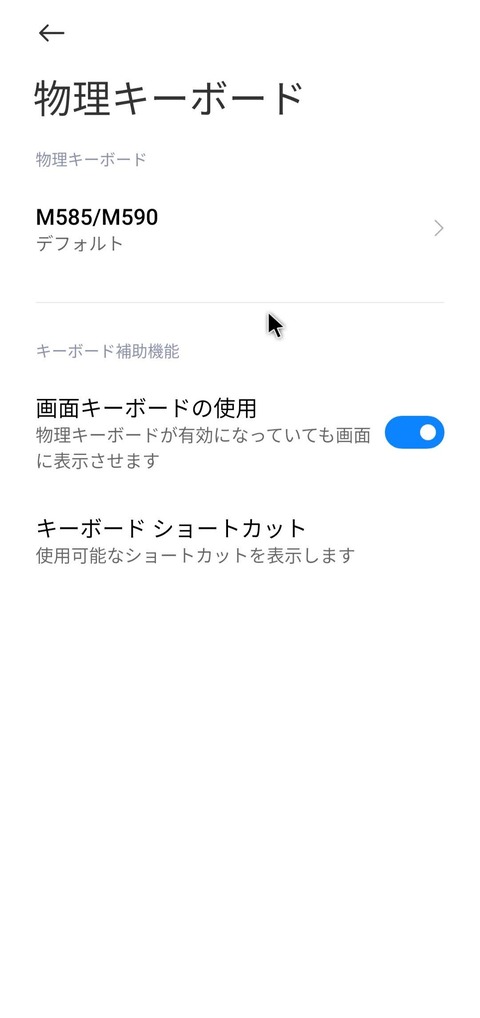
Androidスマホと接続してみた。なぜかマウスではなくキーボードとして認識されているのが気になるが問題なく動作する。
2台とペアリングした状態で切り替えボタンを押すと、2台のデバイスを行き来できる。今回の場合【PC ← → スマホ】といった感じ。ボタンを押して1〜2秒程度で切り替わるため、スムーズに使うことができる。
持ち心地
私は手が大きく、Razerのマウスでもちょっと小さく感じるので、M590は持ちにくいのではないかと心配していたが思いのほか持ちやすかった。M590はお尻の方がRazerのマウスよりも膨らんでいるので、手のひらとの密着性が高くグリップ感が良い。また側面はラバーで滑り止めの効果があるので握り心地が良い。
押し心地
左クリック/右クリックは結構軽い。とはいえ意図せず押してしまうほどではなく絶妙な硬さとなっている。一方でサイドボタンは硬め。そのため両方同時に押してしまうということはない。ホイールを押した感触は少し硬く、どちらかというと、左クリック/右クリックに近い。スクロールは引っかかりがあるタイプだが、Razerのマウスと比べると軽いので、多くスクロールしても疲れにくい。
高い静音性
クリックしたときに、あまりにも静かで驚いてしまった。イヤホンやヘッドホンを着けていると全く聞こえないほど音が小さい(Razerのマウスは音楽を流していても聞こえる)
ただし、とても静かなのは、左クリック/右クリックだけということ。ホイールとサイドボタンはそれなりに音がする。Razerのマウスと比べると、音が小さく反響も少ないので、静音加工が施されているのだろうが、イヤホンやヘッドホンを着けていても聴こえるくらいの大きさだ。
便利なチルトホイール

私がM590を買った理由の1つ。チルトホイール搭載だ。ホイールを横から押すと入力することができる。通常は横スクロールが割り当てられていて、これも便利なのだが、私は他の機能を割り当てている。
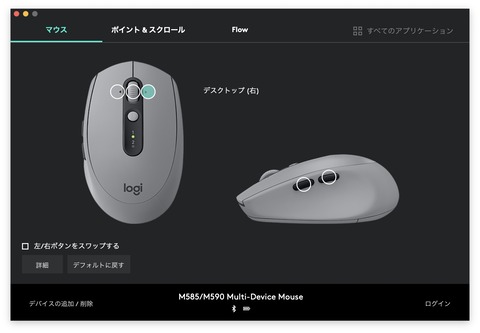
左から押すと右のデスクトップに移動、右から押すと左のデスクトップに移動するようにしている。私はMacを使っていて、操作スペース(Windowsで言う仮想デスクトップ)を活用しているのだが、キーボードで同時押しをしないと操作スペースを切り替えられないことに不満を感じていた。しかし、このチルトホイールによってワンプッシュで切り替えられるようになり、操作スペースの行き来が快適になった。
他にも色々な機能を割り当てられるので、試してみてはいかがだろうか。
まとめ
こんな感じで「Logicool M590」を紹介してみた。
最近Amazonでは品薄ですぐに配送されないので、すぐに欲しい人はヨドバシや公式サイトで購入することおすすめする。
パッケージ

箱ではなくプラスチックで梱包されている。中身はマウス、説明が書かれた台紙、保証規定書のみと非常にシンプル。色はミッドグレイトーナルを選んだ。
本体

右が長年愛用している、Razer社のDeathAdder 3500というマウス。こうして見ると、M590がかなり小さく見えるが、Razerのマウスがゲーミングマウスということもあり大きいだけで、一般的なマウスとしては標準的な大きさだ。素材は、上面はプラスチックで側面はラバーになっている。
2つのサイドボタン

M590はサイドボタンを2つ搭載している。このほかにもカスタマイズ可能なボタンが3つあるが後ほど紹介する。
電池付属で、すぐに使える

本体裏面の蓋を外すと、単三電池とUnifyingレシーバーが入っていた。買ってすぐに使えるのは有り難い。レシーバーはマウスに収納できるので紛失の心配がないのも良い。
PCと接続してみる
M590は2通りの接続方法がある。Bluetoothで接続する方法と、付属のUnifyingレシーバーで接続する方法だ。今回はBluetoothで接続する。
接続は簡単。電池をセットして電源を入れると、自動でペアリングモードになる。あとはPCのBluetooth設定からマウスを選べば接続が完了する。
スマホと接続してみる
M590は最大2台までのデバイスと接続できるマルチペアリング機能を搭載している。ホイールの手前の切り替えボタンを押すとペアリングモードになり、2台目のデバイスを接続することができる。
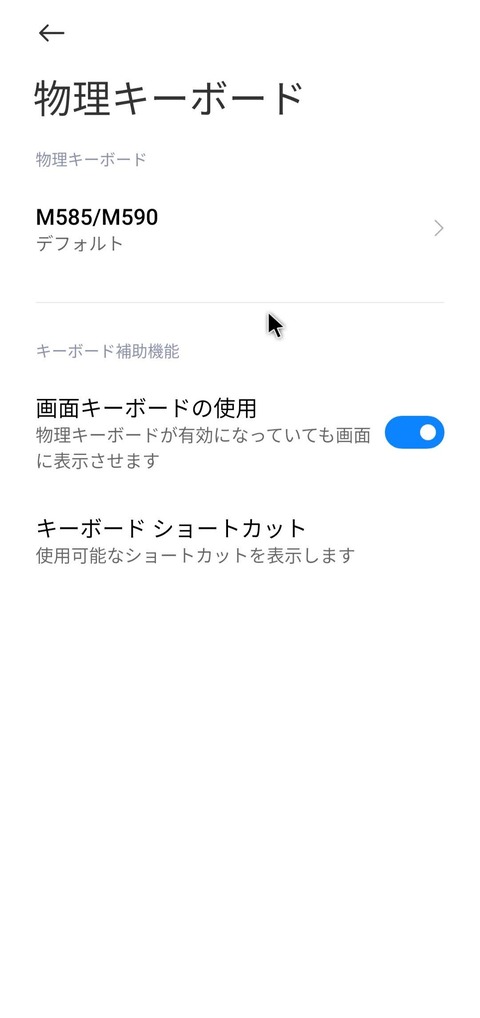
Androidスマホと接続してみた。なぜかマウスではなくキーボードとして認識されているのが気になるが問題なく動作する。
2台とペアリングした状態で切り替えボタンを押すと、2台のデバイスを行き来できる。今回の場合【PC ← → スマホ】といった感じ。ボタンを押して1〜2秒程度で切り替わるため、スムーズに使うことができる。
持ち心地
私は手が大きく、Razerのマウスでもちょっと小さく感じるので、M590は持ちにくいのではないかと心配していたが思いのほか持ちやすかった。M590はお尻の方がRazerのマウスよりも膨らんでいるので、手のひらとの密着性が高くグリップ感が良い。また側面はラバーで滑り止めの効果があるので握り心地が良い。
押し心地
左クリック/右クリックは結構軽い。とはいえ意図せず押してしまうほどではなく絶妙な硬さとなっている。一方でサイドボタンは硬め。そのため両方同時に押してしまうということはない。ホイールを押した感触は少し硬く、どちらかというと、左クリック/右クリックに近い。スクロールは引っかかりがあるタイプだが、Razerのマウスと比べると軽いので、多くスクロールしても疲れにくい。
高い静音性
クリックしたときに、あまりにも静かで驚いてしまった。イヤホンやヘッドホンを着けていると全く聞こえないほど音が小さい(Razerのマウスは音楽を流していても聞こえる)
ただし、とても静かなのは、左クリック/右クリックだけということ。ホイールとサイドボタンはそれなりに音がする。Razerのマウスと比べると、音が小さく反響も少ないので、静音加工が施されているのだろうが、イヤホンやヘッドホンを着けていても聴こえるくらいの大きさだ。
便利なチルトホイール

私がM590を買った理由の1つ。チルトホイール搭載だ。ホイールを横から押すと入力することができる。通常は横スクロールが割り当てられていて、これも便利なのだが、私は他の機能を割り当てている。
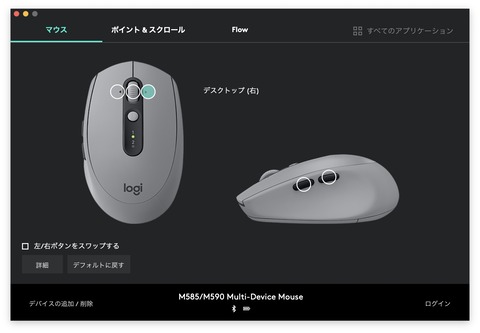
左から押すと右のデスクトップに移動、右から押すと左のデスクトップに移動するようにしている。私はMacを使っていて、操作スペース(Windowsで言う仮想デスクトップ)を活用しているのだが、キーボードで同時押しをしないと操作スペースを切り替えられないことに不満を感じていた。しかし、このチルトホイールによってワンプッシュで切り替えられるようになり、操作スペースの行き来が快適になった。
他にも色々な機能を割り当てられるので、試してみてはいかがだろうか。
まとめ
こんな感じで「Logicool M590」を紹介してみた。
最近Amazonでは品薄ですぐに配送されないので、すぐに欲しい人はヨドバシや公式サイトで購入することおすすめする。
コメント